Ghost网络克隆之使用Ghost启动盘启动多播客户端
来源:网络收集 点击: 时间:2024-09-27【导读】:
多播服务端做好准备以后,接着需要使用事先创建的网络引导盘启动多播客户端电脑,以便准备接受多播服务器的广播。启动多播客户端电脑的步骤如下所述。工具/原料moreGhost 8.0br /步骤/方法1/7分步阅读第1步,使用刚才创建的网络引导盘引导客户端电脑,在出现的启动菜单中选择第一项并按回车键,如图20100414118所示。图20100414118 网络引导盘启动菜单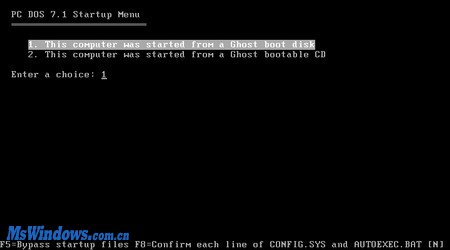 2/7第2步,在启动过程中会提示用户插入第二张启动磁盘,按要求插入该磁盘并按回车键,如图20100414119所示。图20100414119 插入第二张磁盘
2/7第2步,在启动过程中会提示用户插入第二张启动磁盘,按要求插入该磁盘并按回车键,如图20100414119所示。图20100414119 插入第二张磁盘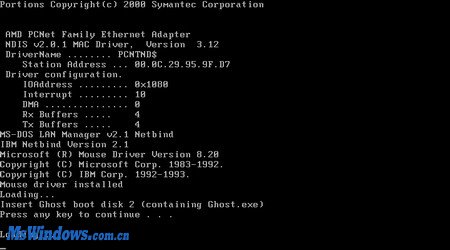 3/7第3步,自动进入Ghost程序界面,在欢迎页中单击OK按钮。然后指向“GhostCast(Ghost播送)”菜单,在下一级菜单中单击“Multicast(多重播送)”选项,如图20100414120所示。图20100414120 单击Multicast选项
3/7第3步,自动进入Ghost程序界面,在欢迎页中单击OK按钮。然后指向“GhostCast(Ghost播送)”菜单,在下一级菜单中单击“Multicast(多重播送)”选项,如图20100414120所示。图20100414120 单击Multicast选项 4/7第4步,打开“GhostCast Session Name to Join(加入的Ghost多播会话名称)”对话框,在会话名称编辑框中输入在Symantec GhostCast Server窗口中设置的会话名称。然后选中“Server IP Address(服务器IP地址)”单选钮,输入多播服务器的IP地址,并单击OK按钮,如图20100414121所示。图20100414121 输入会话名称和服务器IP地址
4/7第4步,打开“GhostCast Session Name to Join(加入的Ghost多播会话名称)”对话框,在会话名称编辑框中输入在Symantec GhostCast Server窗口中设置的会话名称。然后选中“Server IP Address(服务器IP地址)”单选钮,输入多播服务器的IP地址,并单击OK按钮,如图20100414121所示。图20100414121 输入会话名称和服务器IP地址 5/7第5步,打开“Select local destination drive by clicking on the drive number(选择本机目标驱动器并单击相应的驱动器序号)”对话框,单击选中相应的硬盘驱动器,并单击OK按钮,如图20100414122所示。图20100414122 选中目标驱动器
5/7第5步,打开“Select local destination drive by clicking on the drive number(选择本机目标驱动器并单击相应的驱动器序号)”对话框,单击选中相应的硬盘驱动器,并单击OK按钮,如图20100414122所示。图20100414122 选中目标驱动器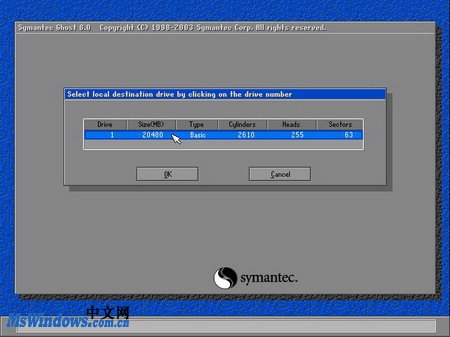 6/7第6步,在打开的“Destination Drive Details(目标驱动器细节信息)”对话框中列出了目标驱动器比较详细的分区信息。在这个对话框中不需要做任何设置,直接单击OK按钮,如图20100414123所示。图20100414123 目标驱动器细节信息
6/7第6步,在打开的“Destination Drive Details(目标驱动器细节信息)”对话框中列出了目标驱动器比较详细的分区信息。在这个对话框中不需要做任何设置,直接单击OK按钮,如图20100414123所示。图20100414123 目标驱动器细节信息 7/7第7步,接着会打开提示框,警告用户该操作将使目标驱动器的数据全部被覆盖(也就是目标驱动器的数据将丢失)。确认恢复操作不会带来数据损失,然后单击Yes按钮开始恢复,如图20100414124所示。图20100414124 确认接受恢复操作
7/7第7步,接着会打开提示框,警告用户该操作将使目标驱动器的数据全部被覆盖(也就是目标驱动器的数据将丢失)。确认恢复操作不会带来数据损失,然后单击Yes按钮开始恢复,如图20100414124所示。图20100414124 确认接受恢复操作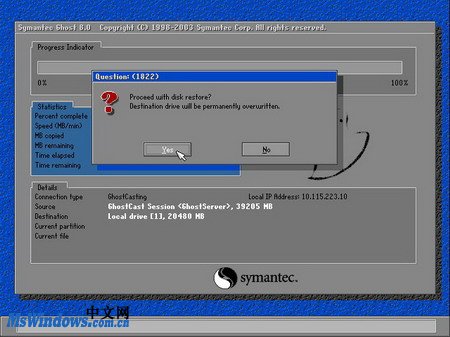 克隆启动盘
克隆启动盘
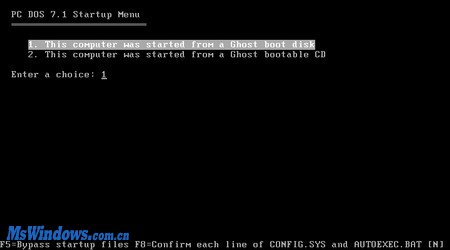 2/7第2步,在启动过程中会提示用户插入第二张启动磁盘,按要求插入该磁盘并按回车键,如图20100414119所示。图20100414119 插入第二张磁盘
2/7第2步,在启动过程中会提示用户插入第二张启动磁盘,按要求插入该磁盘并按回车键,如图20100414119所示。图20100414119 插入第二张磁盘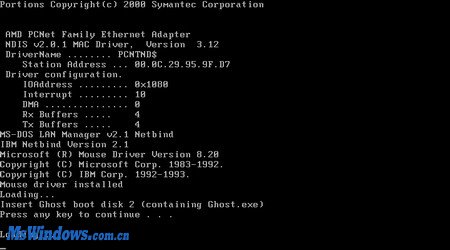 3/7第3步,自动进入Ghost程序界面,在欢迎页中单击OK按钮。然后指向“GhostCast(Ghost播送)”菜单,在下一级菜单中单击“Multicast(多重播送)”选项,如图20100414120所示。图20100414120 单击Multicast选项
3/7第3步,自动进入Ghost程序界面,在欢迎页中单击OK按钮。然后指向“GhostCast(Ghost播送)”菜单,在下一级菜单中单击“Multicast(多重播送)”选项,如图20100414120所示。图20100414120 单击Multicast选项 4/7第4步,打开“GhostCast Session Name to Join(加入的Ghost多播会话名称)”对话框,在会话名称编辑框中输入在Symantec GhostCast Server窗口中设置的会话名称。然后选中“Server IP Address(服务器IP地址)”单选钮,输入多播服务器的IP地址,并单击OK按钮,如图20100414121所示。图20100414121 输入会话名称和服务器IP地址
4/7第4步,打开“GhostCast Session Name to Join(加入的Ghost多播会话名称)”对话框,在会话名称编辑框中输入在Symantec GhostCast Server窗口中设置的会话名称。然后选中“Server IP Address(服务器IP地址)”单选钮,输入多播服务器的IP地址,并单击OK按钮,如图20100414121所示。图20100414121 输入会话名称和服务器IP地址 5/7第5步,打开“Select local destination drive by clicking on the drive number(选择本机目标驱动器并单击相应的驱动器序号)”对话框,单击选中相应的硬盘驱动器,并单击OK按钮,如图20100414122所示。图20100414122 选中目标驱动器
5/7第5步,打开“Select local destination drive by clicking on the drive number(选择本机目标驱动器并单击相应的驱动器序号)”对话框,单击选中相应的硬盘驱动器,并单击OK按钮,如图20100414122所示。图20100414122 选中目标驱动器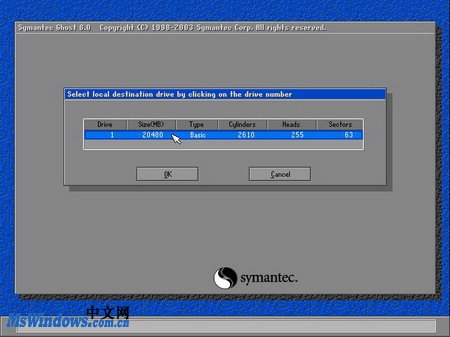 6/7第6步,在打开的“Destination Drive Details(目标驱动器细节信息)”对话框中列出了目标驱动器比较详细的分区信息。在这个对话框中不需要做任何设置,直接单击OK按钮,如图20100414123所示。图20100414123 目标驱动器细节信息
6/7第6步,在打开的“Destination Drive Details(目标驱动器细节信息)”对话框中列出了目标驱动器比较详细的分区信息。在这个对话框中不需要做任何设置,直接单击OK按钮,如图20100414123所示。图20100414123 目标驱动器细节信息 7/7第7步,接着会打开提示框,警告用户该操作将使目标驱动器的数据全部被覆盖(也就是目标驱动器的数据将丢失)。确认恢复操作不会带来数据损失,然后单击Yes按钮开始恢复,如图20100414124所示。图20100414124 确认接受恢复操作
7/7第7步,接着会打开提示框,警告用户该操作将使目标驱动器的数据全部被覆盖(也就是目标驱动器的数据将丢失)。确认恢复操作不会带来数据损失,然后单击Yes按钮开始恢复,如图20100414124所示。图20100414124 确认接受恢复操作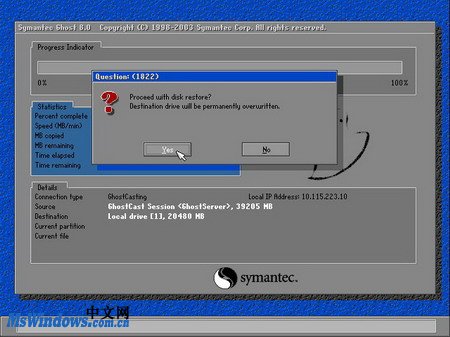 克隆启动盘
克隆启动盘 版权声明:
1、本文系转载,版权归原作者所有,旨在传递信息,不代表看本站的观点和立场。
2、本站仅提供信息发布平台,不承担相关法律责任。
3、若侵犯您的版权或隐私,请联系本站管理员删除。
4、文章链接:http://www.1haoku.cn/art_1218216.html
上一篇:学而思网校怎么切换身份为“家长”
下一篇:使用VBS循环程序实现电脑时间同步
 订阅
订阅